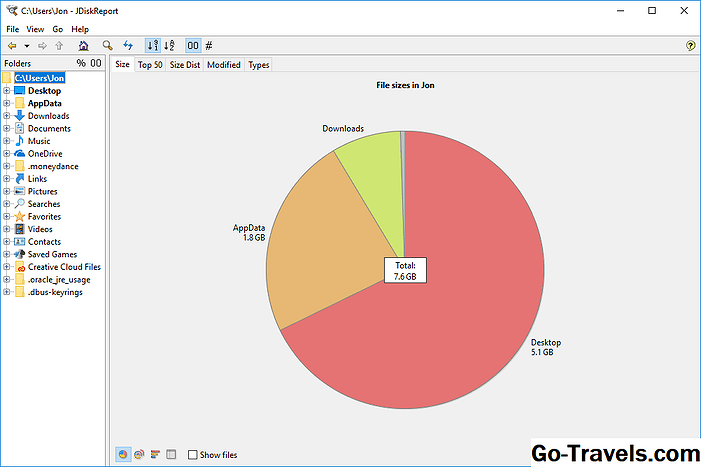WinDirStat è probabilmente il miglior strumento di analisi dello spazio libero su disco che puoi trovare. Visualizza tutte le informazioni necessarie per capire cosa sta occupando spazio prezioso su disco rigido interno, unità flash e dischi rigidi esterni.
WinDirStat non ti mostra solo ciò che occupa tutto lo spazio, ma ti consente anche di impostare i comandi di pulizia e di cancellare manualmente i dati, tutto dal programma.
Scarica WinDirStat v1.1.2
Windirstat.net | Scarica e installa suggerimenti
Questa recensione è di WinDirStat v1.1.2. Per favore fatemi sapere se c'è una versione più recente che ho bisogno di rivedere.
I miei pensieri su WinDirStat
Può essere frustrante avere un disco rigido con poco spazio sul disco rimanente, ma WinDirStat rende davvero semplice capire quali cartelle e file occupano tutto lo spazio di archiviazione. Non solo ti mostra queste informazioni, ma ti consente di agire su di esse rimuovendo i file (o piccoli) e le cartelle di grandi dimensioni per liberare spazio.
Poiché i comandi di pulitura personalizzata sono supportati, è possibile aggiungere fino a dieci diversi comandi che è possibile eseguire su cartelle o file. L'idea è di aggiungere funzioni al programma che non sono supportate in modo nativo, ovvero a grande idea. Ad esempio, invece di spostare numerosi file di grandi dimensioni da un piccolo disco rigido a un altro drive più grande, puoi semplicemente creare un semplice comando che lo automatizza in un click.
Una cosa che sarebbe bello avere in questo programma è un modo per salvare i risultati della scansione. Di solito richiedono un po 'di tempo per essere completati, specialmente se si hanno molti file da scansionare, quindi essere in grado di salvare i risultati e setacciarli in seguito sarebbe bello. Al momento, se si esce dal programma, è necessario eseguire nuovamente una scansione completa se si desidera visualizzare gli stessi risultati.
Esistono sicuramente altri strumenti per l'analisi dei dischi liberi, ma dovresti provare prima WinDirStat in modo che tu possa avere un'idea di quanto sia utile per capire cosa sta occupando così tanto spazio su disco.
WinDirStat Pro & Contro
A parte la velocità e il supporto del sistema operativo, c'è poco da non apprezzare su WinDirStat:
Professionisti:
- Installa rapidamente
- Supporta molteplici prospettive di dimensioni dei file
- È possibile scegliere quale disco rigido (s) per la scansione se si dispone di più
- Consente di scansionare solo una singola cartella invece di un'intera unità
- Facile da cancellare i file all'interno del programma
Contro:
- Funziona solo su sistemi operativi Windows
- Le scansioni sono a volte lente
- Nessuna opzione portatile (devi installarla)
- Impossibile salvare i risultati della scansione in modo da riaprirli in seguito
Ulteriori informazioni su WinDirStat
Dopo aver usato WinDirStat per un po ', questi sono stati alcuni dei miei principali takeaway:
- WinDirStat funziona su Windows 10 fino a Windows 95.
- Sul sito Web ufficiale di WinDirStat ci sono collegamenti a QDirStat (Linux) e Disk Inventory X (Mac), che assomigliano a WinDirStat ma che hanno nomi diversi, quindi non sono proprio lo stesso programma.
- È possibile eseguire la scansione di uno, più o tutti i dischi rigidi interni, unità flash e dischi rigidi esterni in una sola volta o solo una singola cartella
- Viene fornita una vista disponibile in modo che sia possibile sfogliare cartelle e file come si farebbe in File / Windows Explorer, tranne che WinDirStat ordina le cartelle non in base al nome o alla data ma alla dimensione totale
- C'è anche una lista di estensioni di file ordinabili che mostra quali formati di file (come MP4, EXE, RAR, ecc.) Occupano più spazio. Include una descrizione del tipo di file, la percentuale dello spazio totale disponibile utilizzato dal formato e il numero di file di quel tipo sull'unità / cartella
- L'elenco di estensioni funge anche da chiave per comprendere la mappa dei tre, che è una rappresentazione visiva di tutti i file sull'unità e le loro rispettive dimensioni proporzionali su ogni altro file (i file rappresentati come blocchi più grandi occupano più spazio su disco rispetto ai file mostrati come blocchi più piccoli)
- È possibile copiare rapidamente il percorso in qualsiasi file o cartella
- Il Pulire menu consente di aprire file e cartelle da WinDirStat, nonché di aprire la cartella in cui è archiviato un file, lanciare il prompt dei comandi in una determinata posizione, eliminare file / cartelle e visualizzare le proprietà di un elemento
- È possibile modificare i colori per l'elenco di directory dalle impostazioni di WinDirStat, nonché visualizzare il tempo totale impiegato per una scansione per terminare
- È possibile personalizzare la luminosità, l'altezza, lo stile e altre opzioni per la mappa di tre colori in scatola
- I comandi personalizzati della riga di comando possono essere impostati per fare qualsiasi cosa supportata dalla riga di comando di Windows, come cancellare tutti i file TMP in una cartella che hai selezionato, inviare tutti i nomi di file di una cartella in un file di testo, ecc.
- WinDirStat mostrerà solo i primi 2 milioni di elementi secondari in una directory (che non dovrebbe essere un problema per la maggior parte delle persone), così come i file e gli alberi delle directory che non sono più grandi di 8,3 TB
Puoi scaricare WinDirStat gratuitamente direttamente dal loro sito web:
Scarica WinDirStat v1.1.2
Windirstat.net | Scarica e installa suggerimenti